El diseño digital puede abrirnos muchas puertas en el transcurso de nuestro día a día. Trabajemos o no en la rama, saber manejarnos con herramientas como Photoshop puede proporcionarnos mucha libertad pues las posibilidades son aún mayores.
Imagina que necesitas cumplimentas documentos y necesitas una firma o marca de agua para tus creaciones, sería una pérdida de tiempo si para grandes volúmenes vamos de uno en uno. Por ello hoy te traemos una forma fácil y rápida de tener siempre guardada una firma automática que puedes editar y colocar en pocos segundos personalizando así lo que desees.
Te contamos en este tutorial con vídeo, cómo puedes crear una firma personalizada automática en Photoshop CC 2017 o C26.
Cómo crear una firma en Photoshop CC 2017 o CS6
Creamos un nuevo documento para nuestra firma usando la siguiente combinación de teclas. El tamaño del documento irá en función de las necesidades de nuestros documentos.
Ctrl + N
Vamos a nuestra paleta de herramientas y seleccionaremos la que se corresponde con Texto.
Seleccionaremos el tipo de texto, tamaño o color de la firma. Vemos cómo se crea una capa de texto con nuestra firma.
Vamos al menú de Edición – Definir valor de pincel. Ahí seleccionamos un nombre para nuestra firma.
De esta forma ahora podremos usar nuestra firma como un pincel normal editando el tamaño, color, opacidad… Es recomendable generar la firma en una capa independiente a nuestra imagen para poder editarla por separado.
Ahora ya podemos ver lo fácil que es colocar nuestra firma en cualquier imagen jugando con color y demás propiedades.
De esta forma tan sencilla tendríamos nuestra firma personalizada que podemos colocar en pocos segundos en nuestras ediciones con Photoshop.

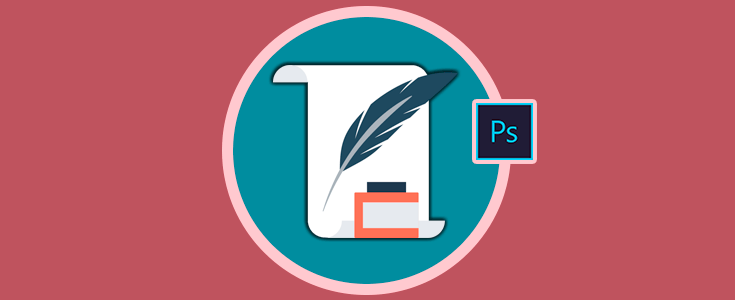
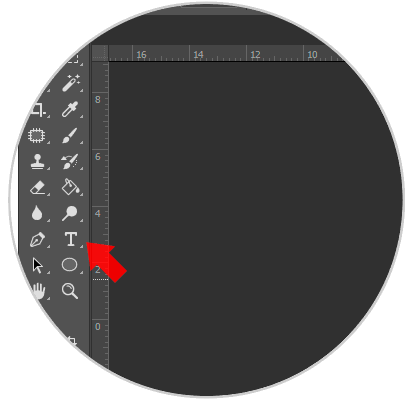
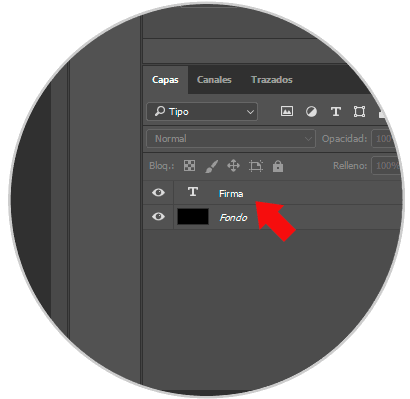
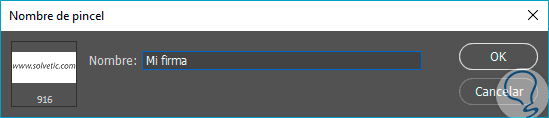
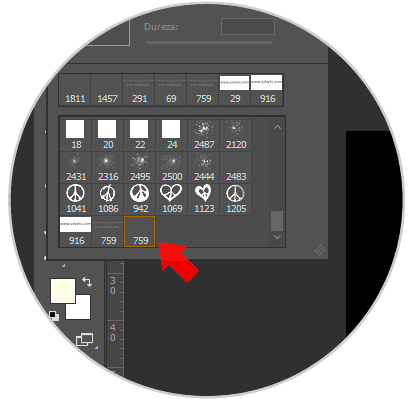

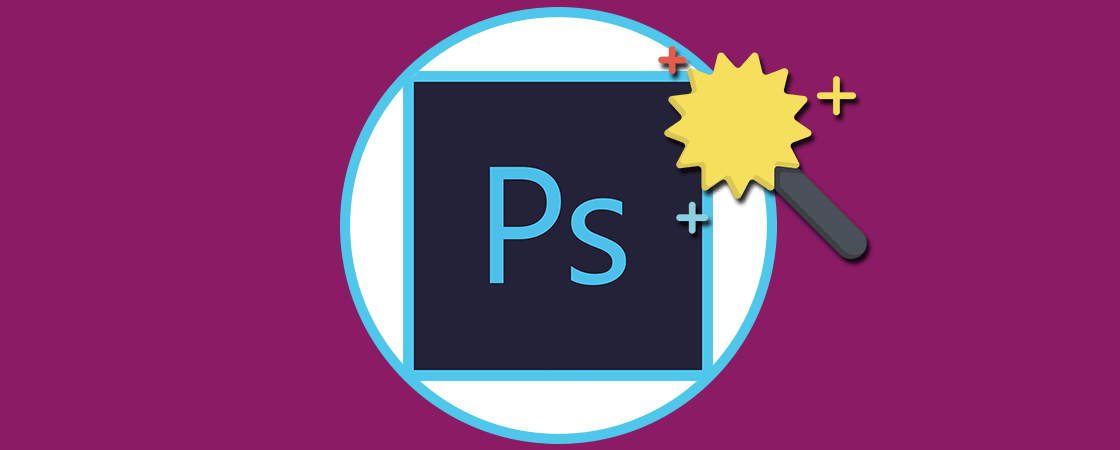

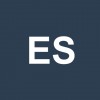

Muy útil este tutorial, me ha venido de perlas. Necesitaba poner una imagen en mis trabajos y con un botón ya sale colocada. Genial!! y gracias.